こんにちは、ゆんつです。
つい先日、ノートPCのWindowUpdateを行いました。
僕のノートパソコンは古くて動作が遅く時間がかかるので、WindowsUpdateのインストールボタンをクリックして離席し別の用事をしていました。
約1時間ほど経過し

もうWindowUpdateは終了したかな?
と思ってノートPCを見に戻ってみると

えっ
なんと、BIOS設定画面になっています!
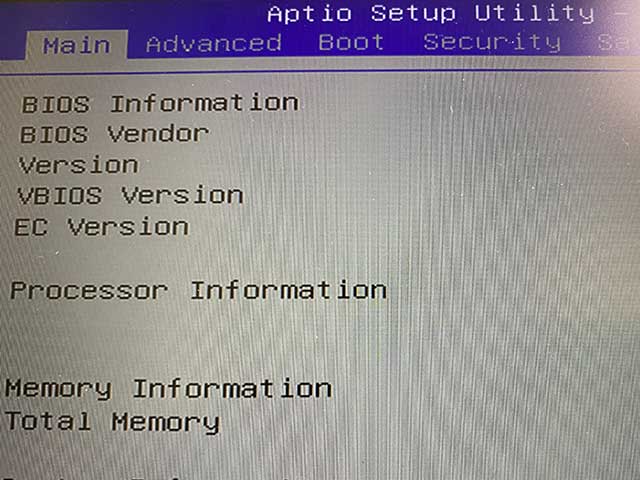
もちろん、僕は何もしていません。
これまで、WindowUpdateの最中にBIOS画面になったことなんて一度もありません。
このままではWindowsUpdateが進まないので、「SAVE&EXIT」でBIOS画面を抜けたのですが、再起動後には再度BIOS画面が表示されてしまい、そこから先に進みません。
何度BIOSの画面を抜けても、必ず再度BIOS画面が表示されます。

どうしよう・・・
もう1台のPCで改善方法を色々調べては見ましたが、解決に繋がるような情報は見つけられませんでした。
そして、ヤケクソでとった方法で、BIOS画面は表示されずにWindowsUpdateが進むようになりました。
今日は、その方法について備忘録として書き残しておきたいと思います。
以下の方法は完全に僕の我流の方法で、マネするとPCが壊れたりするかもしれないので、もし参考にする場合は自己責任でお願いします。
改善した方法
僕が改善した方法はこれ。
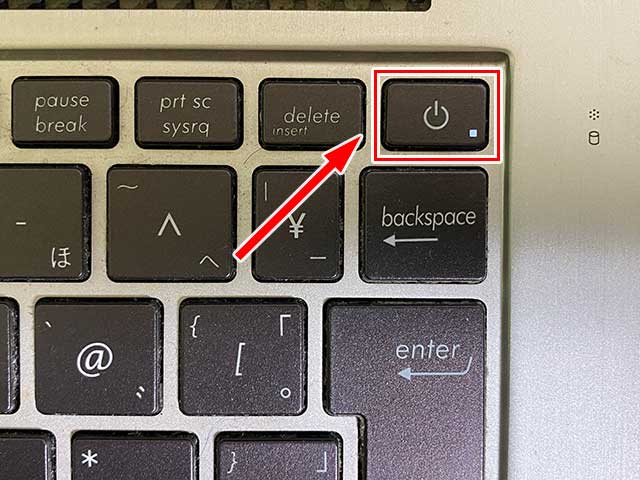

電源ボタンじゃん
電源ボタンを長押ししてPCをシャットダウンし、10分くらい時間をおいて再度電源を入れる
という方法です。
何度BIOS設定画面を抜けても再度BIOS設定画面が表示されるループを繰り返すので、壊れるかもしれないのを承知の上で電源ボタンを長押しして一旦ノートPCの電源を強制的にシャットダウンしました。
そして、すぐに電源を入れてもよかったのですが、一応少しだけ休ませて再度電源スイッチをON。
これによりBIOS設定画面に入ることは無くなり、WindowsUpdateが進むようになりました。


その後は特に問題なくWindowsUpdateは完了し、ノートPCもいつも通り動いています。
今回インストールしたWindowsUpdate
今回インストールしようとしたWindowsUpdateは「KB5007186」というものでした。

WindowsUpdateのファイルが悪いのではなく僕のPCが不調だったんだと思いますが、参考までに書き残しておきます。
参考にする場合は自己責任でお願いします
というわけで、WindowsUpdateの最中にBIOS設定画面になってしまうのが改善した方法について書きました。
BIOS画面から何度抜け出しても、再度BIOS画面になってしまうので焦りましたが
電源ボタンを長押しして強制的に電源をシャットダウンし再度電源を入れる
という、ごく簡単な方法で改善しました。
もう1度書きますが、僕のノートPCはかなり古く壊れても全く後悔しないので電源を強制的に切りました。
強制的に電源を切るのはPCにとっては良くないと思いますので、参考にする場合はくれぐれも自己責任でお願いします。
それでは、またー。



コメント